Linux е една от операционните системи, която предлага най -много дистрибуции за своите потребители по целия свят и всяка от тях има специален фокус, независимо дали за настолни или сървърни среди. Всяка функционалност ни позволява да мащабираме в различни области като бази данни, графики, текстове и други.
Едно от най -забележителните дистрибуции на Linux, говорейки за корпоративната област, несъмнено е Red Hat, известен също като RHEL (Red Hat® Enterprise Linux®), който има фокус върху увеличаване на възможностите на приложения, изпълнявани по различни начини като неформални, виртуални, контейнерни, частни и обществени облаци. Всичко това с подкрепата на RHEL.
Версии на Red HatRed Hat предлага дистрибуции, които можем да внедрим според типа организация и по този начин да бъдат специфични в тяхното използване, например Red Hat ни предлага версии като:
- Red Hat Enterprise Linux Atomic Host.
- Red Hat Enterprise Linux сървър за високопроизводителни изчисления (HPC).
- Red Hat Enterprise Linux за мощност.
- Red Hat Enterprise Linux за IBM z Systems.
- Red Hat Enterprise Linux за SAP приложения и др.
Понастоящем е налична бета версията на Red Hat Enterprise Linux 8 Beta, която предлага стабилна, сигурна и последователна база за цялата тема за внедряването на хибридни облаци чрез практически инструменти, фокусирани върху това, че натоварванията се управляват по много ефективен начин. По -централизиран.
Нова червена шапкаНякои от новините и подобренията, които ще открием в Red Hat 8, са:
- Той поддържа най -универсалните платформи като виртуализирани, частни и публични.
- Предлага повече версии и по -добри актуализации на поддържаните езикови рамки с отворен код и бази данни.
- Той интегрира защитена платформа в облачни инфраструктури и специална за нововъзникващи работни натоварвания.
- Той има съюзи с Oracle, SAP Hana, Microsoft SQL Server, Postgres за натоварвания на машинно обучение.
- Той е оптимизиран за поддържане и управление на критични натоварвания на базата данни, както и приложения и натоварвания на ISV.
- Подобрява прехода и приемането на натоварване, като се базира на контейнери.
Характеристики на Red HatRed Hat 8 е базиран на Fedora 28 и ядро 4.18, което позволява, че като потребители имаме стабилна и сигурна система, която ни предоставя специфични характеристики като:
- Съдържанието е достъпно чрез хранилищата BaseOS и Application Stream (AppStream).
- Хранилището на AppStream поддържа ново разширение на традиционния формат на RPM, което са модули, благодарение на което ще бъде възможно няколко основни версии на компонент да бъдат достъпни за инсталиране.
- YUM Package Manager се основава на DNF технология и осигурява поддръжка за модулно съдържание.
- Python 3.6 е стандартната реализация на Python в RHEL 8 и се предлага ограничена поддръжка за Python 2.7.
- RHEL 8 предлага следните сървъри на бази данни, MariaDB 10.3, MySQL 8.0, PostgreSQL 10, PostgreSQL 9.6 и Redis 4.0.
- GNOME Shell е актуализиран до версия 3.28.
- Сесията GNOME и GNOME Display Manager използват Wayland като сървър за показване по подразбиране.
- Инсталаторът на Anaconda може да използва шифроване на диска LUKS2 и да инсталира системата на NVDIMM устройства.
- Инструментът Composer е интегриран, който позволява на потребителите да създават персонализирани изображения на системата в множество формати, включително изображения, подготвени за внедряване в облаци от различни доставчици.
- Инсталирането от DVD може да се извърши с помощта на Конзолата за управление на хардуера (HMC) и елемента за поддръжка (SE) на IBM Z.
- Въведен е локалният мениджър за съхранение на Stratis, който позволява сложни задачи за съхранение и управление на стека за съхранение чрез унифициран интерфейс.
- Форматът LUKS версия 2 (LUKS2) замества наследения формат LUKS (LUKS1), по същия начин подсистемата dm-crypt и инструментът за криптова настройка използват LUKS2 като формат по подразбиране за криптирани томове.
- Поддръжка за драйвери за виртуална мрежа IPVLAN.
- Демонът на firewalld сега използва nftables като свой бекенд по подразбиране.
- Рамката nftables заменя iptables в ролята на услуга за филтриране на пакети.
- Добавена е новата команда update-crypto-policy, благодарение на която администраторът може лесно да превключва между режими по подразбиране, наследени, бъдещи и fips режими.
- Поддръжка на смарт карти и хардуерни модули за сигурност (HSM) с PKCS.
- Емулаторът QEMU използва функцията пясъчник, която предлага конфигурируеми ограничения за извикванията на QEMU на системите, като по този начин виртуалните машини ще бъдат по -защитени.
- Виртуалните машини вече могат да се създават и управляват чрез уеб интерфейса на Cockpit.
- Системата за конфигуриране на компютри поддържа Corosync 3, knet и имена на възли.
- Мениджърът на клъстерни ресурси на Pacemaker е актуализиран до версия 2.0.0.
- Поддръжка на ядрото за проследяване на eBPF чрез инструменти като BCC, PCP и SystemTap.
- Поддръжка за DWARF5 информационен формат за отстраняване на грешки.
- GCC компилаторът е базиран на версия 8.2, която предлага поддръжка за по -нови стандартни версии на езика C ++.
- Библиотеките на glibc са актуализирани до версия 2.28, като предоставят по -добра поддръжка за Unicode 11, по -нови системни повиквания на Linux, подобрения в решението на DNS кода, допълнително укрепване на сигурността и подобрена производителност.
1. Инсталирайте Red Hat 8
Етап 1
Red Hat 8 е достъпен за изтегляне в бета версия на следната връзка. Не забравяйте, че за да го изтеглите, трябва да създадем или да осъществим достъп с Red Hat ID, който може да бъде създаден безплатно.
Стъпка 2
След като изтеглим ISO образа на Red Hat8, продължаваме да го записваме на стартиращ DVD или USB и трябва да конфигурираме компютъра в BIOS или UEFI за зареждане от там.

Стъпка 3
След като това бъде дефинирано, ние включваме или рестартираме оборудването и първият прозорец, който ще видим, ще бъде следният:

Стъпка 4
Там имаме следните опции:
Инсталирайте Red Hat Enterprise Linux 8.0Тази опция ни пренасочва директно към процеса на инсталиране на Red Hat 8.0.
Тествайте този носител и инсталирайте Red Hat Enterprise Linux 8.0Тази опция изпълнява предварително сканиране на хардуерните компоненти преди инсталирането на Red Hat и след това продължава с инсталацията.
Отстраняване на неизправностиОтстраняване на проблеми с инсталацията.
Стъпка 5
Избираме първата опция и в следващия прозорец ще изберем езика, който да използваме за Red Hat 8.0 (испанският не е наличен):
 Увеличете
Увеличете
Стъпка 6
След като изберете езика, кликнете върху Продължи и ще получим следното предупреждение, тъй като това е бета версия:
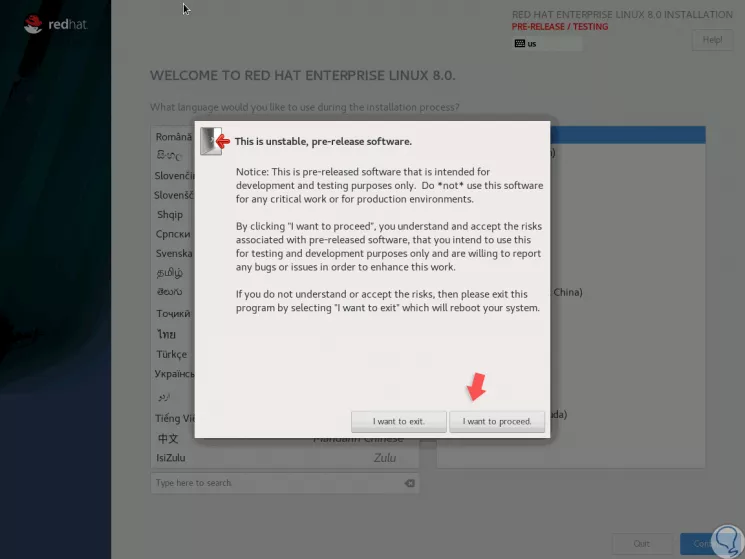 Увеличете
Увеличете
2. Конфигурирайте Red Hat 8
Етап 1
Кликнете върху „Искам да продължа“ и след това ще влезем в панела за конфигуриране, където можем да конфигурираме аспекти като:
Часова зона
 Увеличете
Увеличете
Клавиатури за използване
 Увеличете
Увеличете
Стъпка 2
В секцията „Име на мрежа и хост“ можем да определим име за оборудването, както и да активираме мрежовия превключвател, за да се свържем с локалната мрежа:
 Увеличете
Увеличете
Стъпка 3
В секцията „Избор на софтуер“ ще бъде възможно да се дефинира вида на инсталацията, която ще се извърши, както и да се добавят допълненията към всяка, например, ако изберем Работна станция, ще видим:
 Увеличете
Увеличете
Стъпка 4
Ако изберем Сървър, ще имаме следните опции:
 Увеличете
Увеличете
Стъпка 5
Сега в раздела „Дестинация за инсталация“ трябва да изберем диска, на който Red Hat 8.0 трябва да бъде инсталиран:
 Увеличете
Увеличете
Стъпка 6
Най -долу в секцията „Конфигурация на хранилището“ можем да определим дали искаме да конфигурираме дяла като автоматичен или ръчен (персонализиран), в този случай избираме „Персонализиран“ и ще се покаже следното:
 Увеличете
Увеличете
Стъпка 7
Там кликваме върху полето „Нови точки на монтиране“ и избираме опцията „Стандартна част“:
 Увеличете
Увеличете
Стъпка 8
Ще се покаже следният прозорец, където ще изберем основната папка (/) и ще присвоим желаното пространство:
 Увеличете
Увеличете
Стъпка 9
Кликнете върху „Добавяне на точка на монтиране“ и ще видим следното:
 Увеличете
Увеличете
Стъпка 10
Там можем да правим промени, ако искаме. Сега кликваме върху знака + и в този случай ще добавим swap памет:
 Увеличете
Увеличете
Стъпка 11
Кликнете отново върху „Добавяне на точка на монтиране“ и това ще бъде резултатът:
 Увеличете
Увеличете
Стъпка 12
Кликваме върху бутона „Готово“ и ще се покаже следното:
 Увеличете
Увеличете
Стъпка 13
Там кликваме върху бутона „Приемам промените“, за да приложим промените и ще бъдем пренасочени обратно към главния прозорец и там щракваме върху бутона „Започнете инсталацията“, където ще започне инсталационният процес на Red Hat 8:
 Увеличете
Увеличете
Стъпка 14
Там трябва да зададем паролата на root потребителя:
 Увеличете
Увеличете
Стъпка 15
След това добавяме потребителя с неговата парола:
 Увеличете
Увеличете
Стъпка 16
Можем да видим, че инсталационният процес продължава:
 Увеличете
Увеличете
Стъпка 17
След като приключим, ще видим следното:
 Увеличете
Увеличете
Стъпка 18
Кликнете върху бутона „Рестартиране“ и след като системата се рестартира, можем да получим достъп до нашия сървър Red Hat 8:
 Увеличете
Увеличете
Ето колко просто се научихме да инсталираме Red Hat 8 и да можем да се възползваме напълно от всяка от неговите функции.









